Чтобы загрузить синхронизированные данные учетной записи Microsoft, выполните следующие действия:
1. В меню Tools/Инструменты выберите вкладку Microsoft и нажмите Download data from the Microsoft Account/Скачать данные из учётной записи Майкрософт.
2. Введите имя пользователя и пароль для учетной записи Microsoft.
Нажмите View/Показать ![]() , чтобы снять маскировку символами (*) с пароля.
, чтобы снять маскировку символами (*) с пароля.
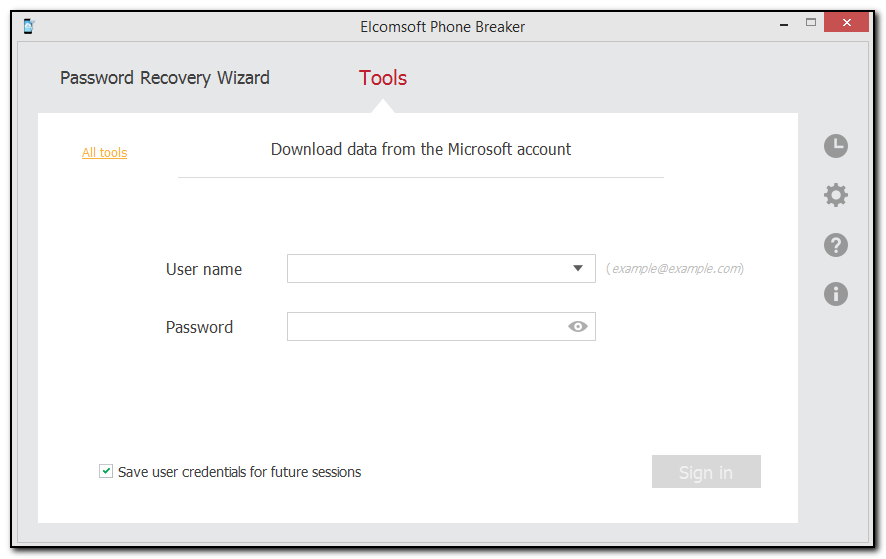
3. Если учетная запись защищена двухфакторной аутентификацией, вам необходимо ввести дополнительный код безопасности. Поддерживаются следующие типы авторизации:
•SMS
•Authenticator: EPB поддерживает 8-значные коды, созданные в стандартном приложении-аутентификаторе Microsoft, и 6-значные коды, созданные в сторонних приложениях.
Выберите тип проверки, введите код безопасности и нажмите Continue/Продолжить.
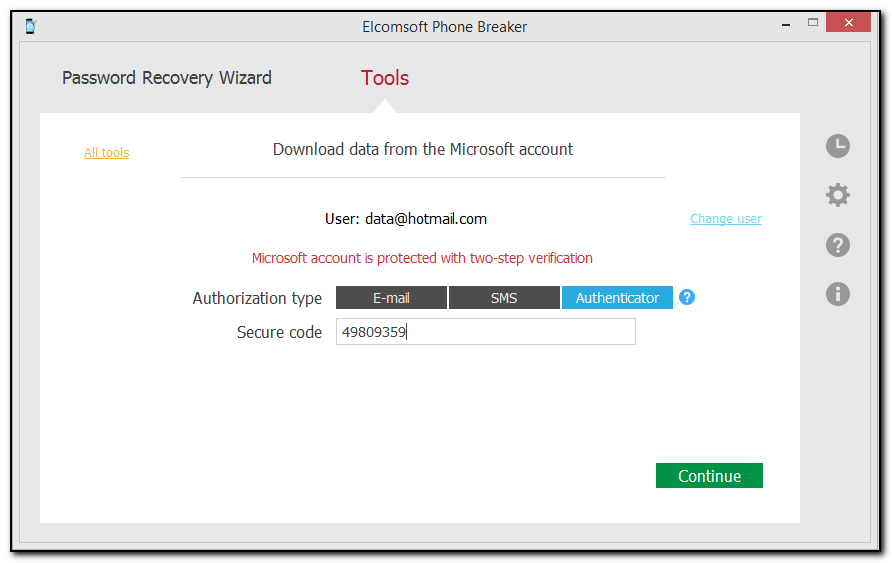
4. Отметьте категории для скачивания и нажмите Continue/Продолжить.
Если учетная запись защищена двухфакторной аутентификацией, загрузка начнется немедленно.
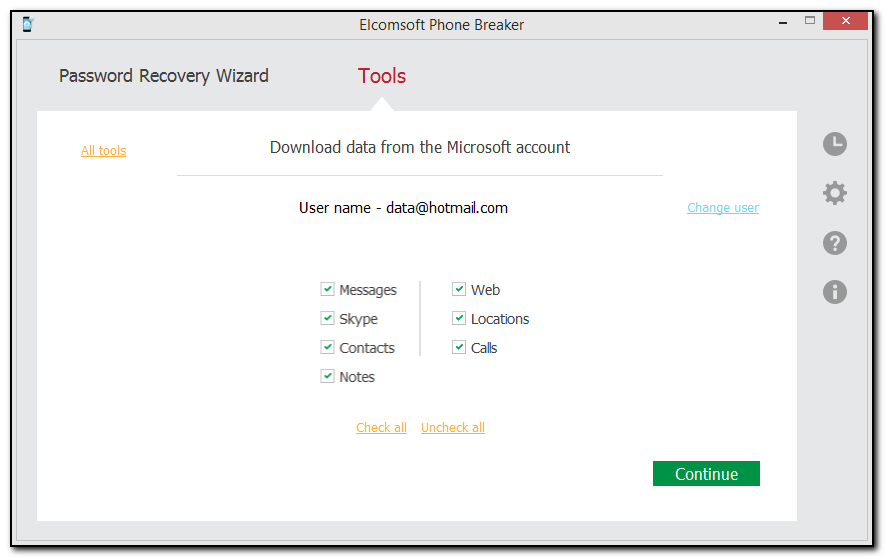
Если учетная запись не защищена двухфакторной аутентификацией, то некоторые категории будут доступны только после входа в систему с двухфакторной аутентификацией. Такие категории отмечены оранжевым. В текущей версии EPB есть три таких категории:Calls/Звонки, Web/Веб-сайты, и Locations/Местоположения.
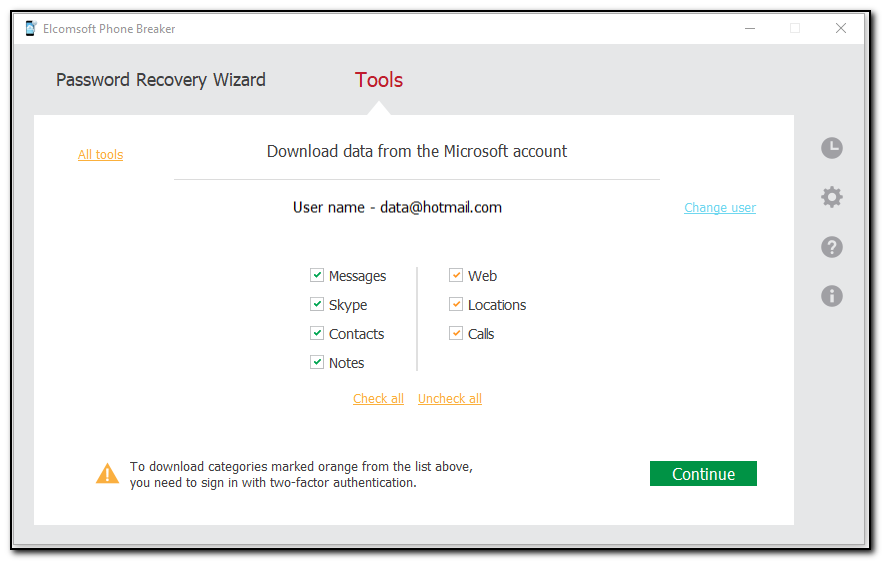
Если ваша учетная запись не защищена двухфакторной аутентификацией и вы хотите загрузить одну из этих категорий, выберите способ получения кода безопасности:
•Доверенный адрес электронной почты
•SMS
Введите номер телефона или адрес и нажмите Send code/Отправить код. Вы получите защищенный код на этот адрес электронной почты или номер телефона. Введите полученный код безопасности в поле Secure code/Код безопасности и нажмите Continue/Продолжить.
5. Выберите место на диске для сохранения данных, загруженных из учетной записи Microsoft.
Для смены пользователя Microsoft, чьи синхронизированные данные вы хотите загрузить, нажмите Change user/Выбрать др. пользователя.
Нажмите Download/Скачать для начала скачивания.
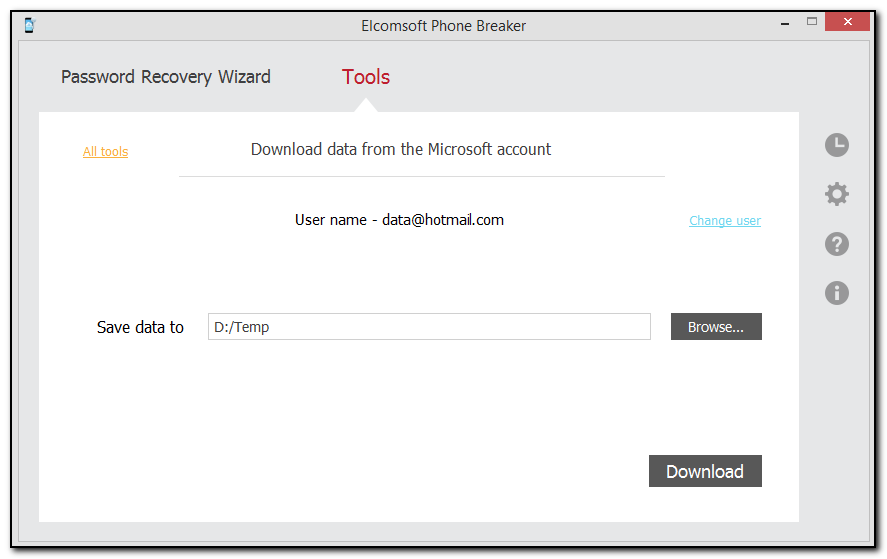
6. Начнется загрузка данных. Вы можете просмотреть количество обработанных файлов и количество ошибок, полученных во время загрузки.
7. Когда загрузка будет завершена, вы можете просмотреть загруженные данные в том месте на локальном компьютере, где они были сохранены, нажав View/Показать ![]() .
.
Нажмите Open in EPV/Открыть в EPV, чтобы открыть скачанные данные в Elcomsoft Phone Viewer, если он установлен.
Чтобы просмотреть подробную информацию о загруженных файлах и ошибках, возникших во время загрузки, нажмите Details/Подробности.
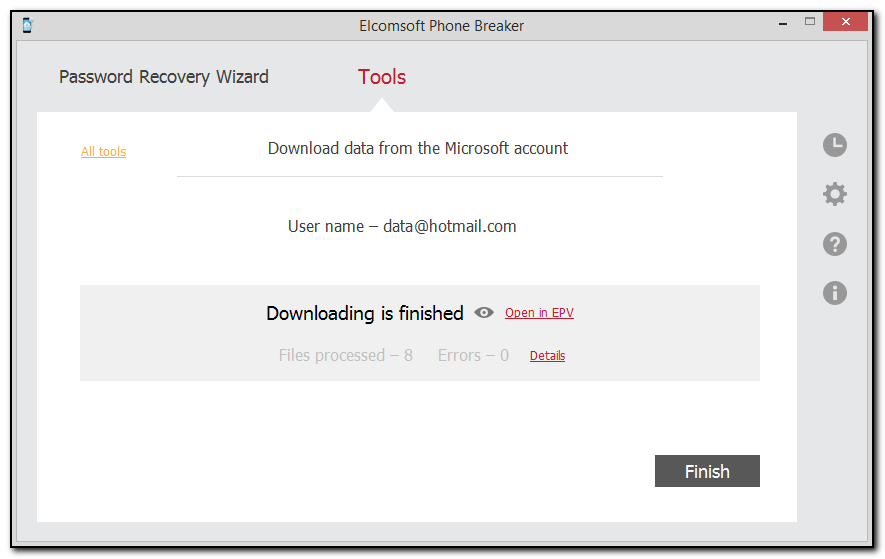
8. Нажмите Finish/Завершить для окончания работы.